구글 포토 종료, 구글 포토 학교계정 옮기기, 구글 포토 계정 본계정으로 옮기기, 구글포토 옮긴 화질
구글 포토
구글에서 원래 대학생들에게 학교계정으로 가입시(대부분 각 학교 포털계정) 구글 드라이브 무제한 용량 제공과, 구글 포토 용량 무제한으로 제공 해줬었다.
하지만, 2021년 6월 1일부로 무제한 제공을 중지하고, 최대 24개월동안 유예기간을 준 뒤 초과된 사진들에 대해 삭제를 한다고 한다.
사실 무료라서 막 쓰던 대학생들은 대공황상태에 빠졌는데,,,
일단 학교 계정에서 개인 계정으로 옮기는 법을 포스팅 해보도록 하겠다.
전제) 구글포토(학교)-> 구글포토(개인)인 경우만 해당이며, 전달할 계정에 용량이 충분한지 확인하고, 부족하면 스토리지 구매가 필요.
1. 라이브러리의 사진 옮기기
학교계정에서 파트너 계정으로 본계정 추가하기.(파트너 계정은 동시에는 1개만 등록 가능)
끊었다가 다시 연결하거나, 다른 계정으로 바꾸는 것은 가능.
포토설정-파트너와공유-사진 받을 구글 본계정 입력하여 초대.


하지만 여기 함정이 있다.
함정 1) 초대로 공유한다고 저장되는 것은 아님.
내 계정으로 들어가서 공유쪽으로 가면 학교 계정이 있는데, 설정의 저장안함 -> 모든 사진으로 변경 해야 본계정 라이브러리에 저장된다. (며칠 걸릴 수도 있음)

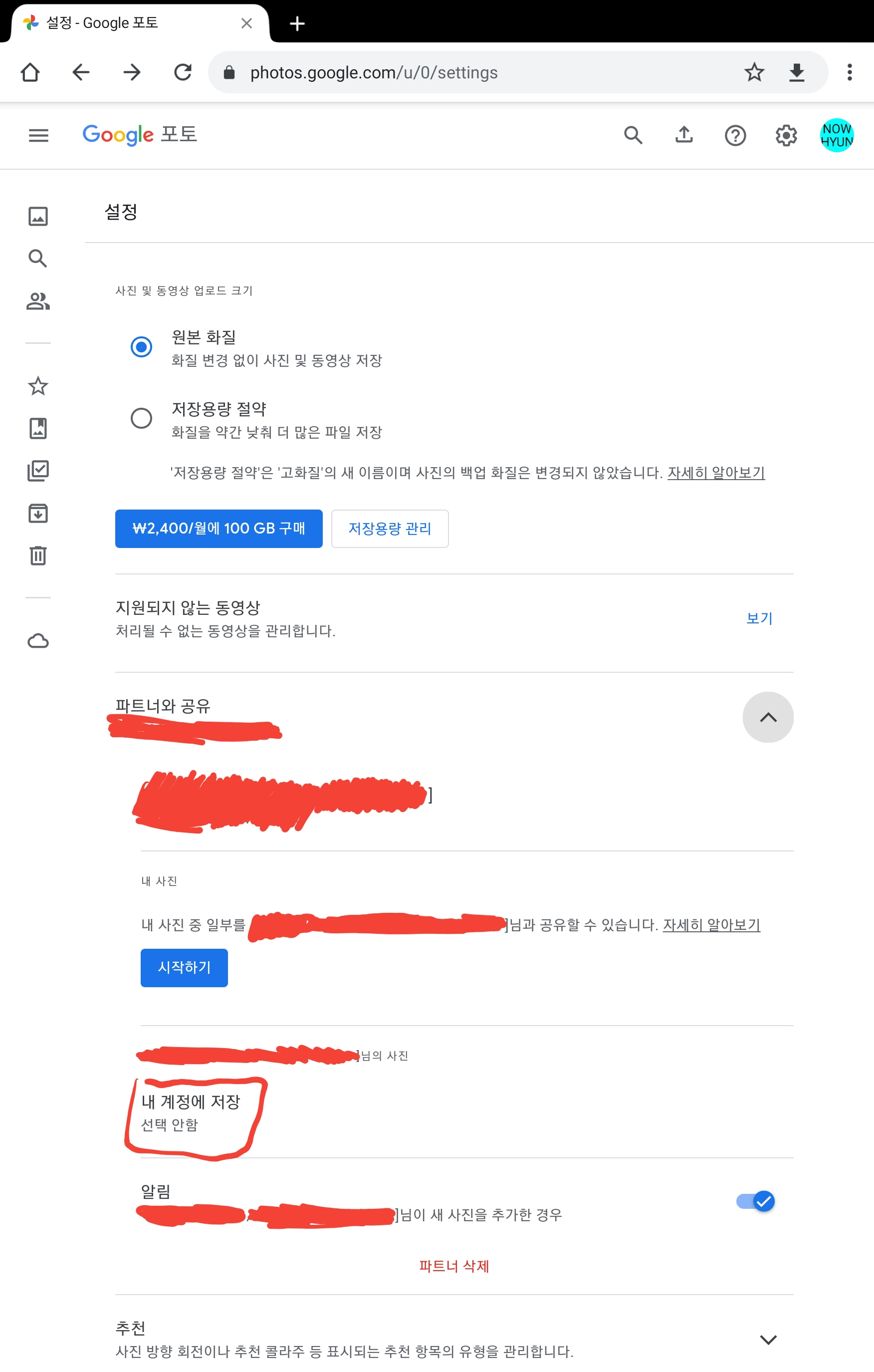

함정2) 사진이 많으면 일부 사진이 저화질로 옮겨질 수도 있음
최근 사진은 학교계정과 비교했을때 사진 별 사이즈는 동일한데 비해, 오래된 사진 일부는 저화질로 확인 되는 경우가 있다.
그럴떄는 피씨로 본계정 구글포토에 들어가서 공유-학교계정에 사진리스트가 나오면 아래로 쭉 스크롤하여 끝까지 스크롤해서 구름 표시된 것 확인하면 원래 화질과 동일해진다.
2. 앨범 옮기기
라이브러리에 사진들을 일부 앨범으로도 관리하는 경우가 있다.
앨범을 공유로 넣고 삭제하게 되면 없어진다.
그러므로, 학교계정에서 앨범을 본계정으로 공유한다음, 본계정에서 빈 앨범을 새로 만들고, 공유탭에 있는 앨범에서 전체 사진 선택 후 방금 만든 빈 앨범에 추가하면 된다.
함정 1) 사진 개수가 많으면 에러가 나는 경우가 많다.
되도록 2^9~2^10 이내로 하는 것이 안전한 것 같다(1000개 추천)